So entfernen Sie den Hintergrund von einem Foto in PhotoPea

Photopea ist ein Online-Foto- und Grafikeditor, mit dem Benutzer ihre Bilder bearbeiten können, ohne dass teure App-Abonnements erforderlich sind. Es kann als funktionieren
Zuvor hatte Download.com.vn ein allgemeines Tutorial über SmallPDF - eines der Tools zum Konvertieren von PDF-Dateien in Word mit SmallPDF. Im heutigen Artikel kennen wir eine weitere Funktion dieses Online-Tools, nämlich das Zusammenführen mehrerer PDF-Dateien ohne Software.
Während der Arbeit mit PDFs müssen wir möglicherweise PDF-Dateien teilen oder zusammenfügen. Derzeit gibt es fast keine Software, die dies am besten kann, Smallpdf jedoch, und es funktioniert recht gut, wenn das Format und die Daten in den verwendeten Dateien nicht geändert werden. Zum Koppeln verwenden.
Dazu benötigen wir:
Schritt 1: Besuchen Sie die Smallpdf-Homepage. Klicken Sie hier auf das Feld PDF Merger (lila, 3. von links, Zeile 2, von oben nach unten).
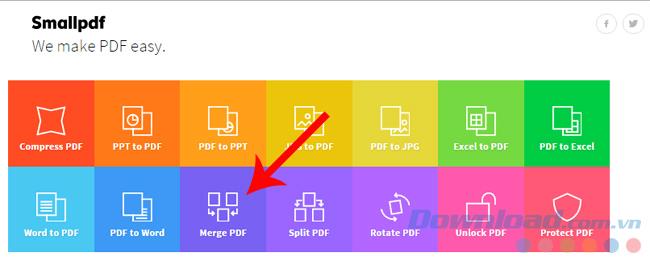
Schritt 2: Klicken Sie auf Datei auswählen oder klicken Sie mit der linken Maustaste auf die auszuführende Datei , halten Sie sie gedrückt und ziehen Sie sie in dieses Feld. Mit Smallpdf können Benutzer nicht nur die auf dem Computer verfügbaren Dateien verwenden, sondern auch auf Online-Speicherdienste wie Google Drive oder Dropbox zugreifen und die auf diesen Diensten gespeicherten Daten verwenden.
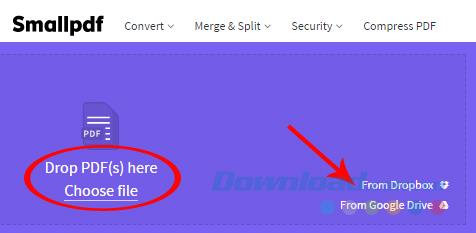
Schritt 3: Wählen Sie im angezeigten Windows-Fenster eine zu koppelnde Datei aus.
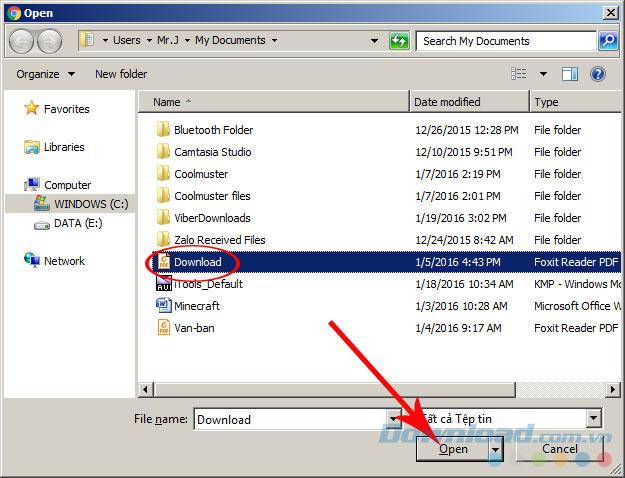
Wählen Sie die zu koppelnde PDF-Datei aus und öffnen Sie sie
Schritt 4: Die Benutzeroberfläche sieht nun wie im Bild unten aus. Um ein weiteres PDF hinzuzufügen, klicken Sie auf das Pluszeichen neben Weitere PDFs hinzufügen und wählen Sie:
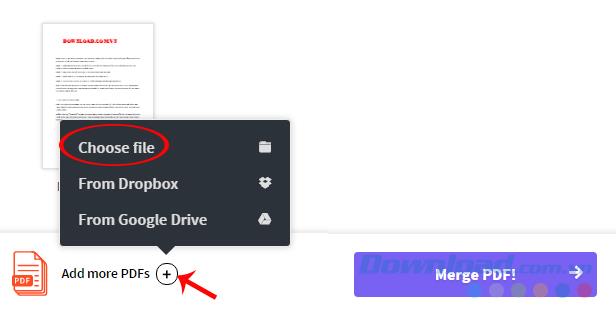
Schritt 5: Wählen Sie weiter die zweite zu koppelnde PDF-Datei aus.
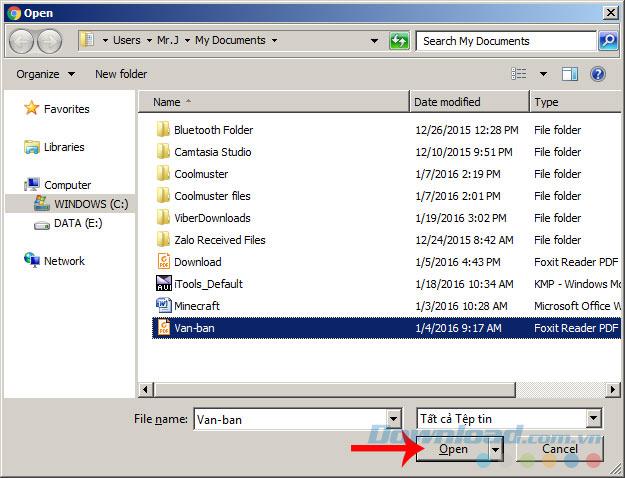
Schritt 6: Sie können mehr als 2 Dateien zusammenführen. Klicken Sie einfach auf Weitere PDFs hinzufügen und Sie können hinzufügen. Nachdem Sie alle zu verbindenden Dateien ausgewählt haben, klicken Sie auf die lila PDF-Zusammenführung .
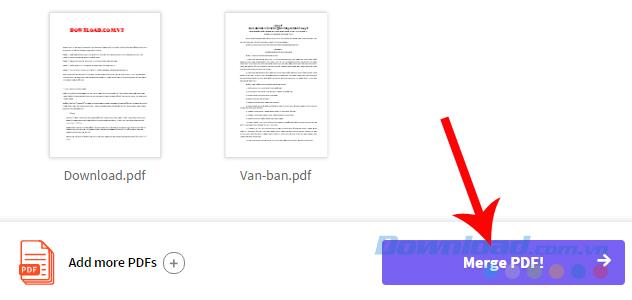
Schritt 7: Der Vorgang des Zusammenfügens von Dateien erfolgt schnell oder langsam, abhängig von der Größe der verwendeten Dateien sowie der Geschwindigkeit des Internet, mit dem Sie eine Verbindung herstellen. Wenn Sie fertig sind, erhalten wir eine Datei namensenken.pdf. Klicken Sie auf Datei jetzt herunterladen, um sie auf den Computer herunterzuladen.
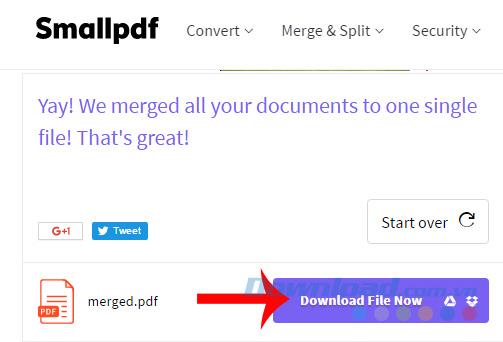
Schritt 8: Wählen Sie einen Speicherort zum Speichern und benennen Sie die zusammengeführte Datei.

Wählen Sie einen Speicherort und benennen Sie die zu vervollständigende Datei und dann Speichern .
Und das ist unsere Leistung. Zwei PDF-Dateien wurden zu einer zusammengeführt.
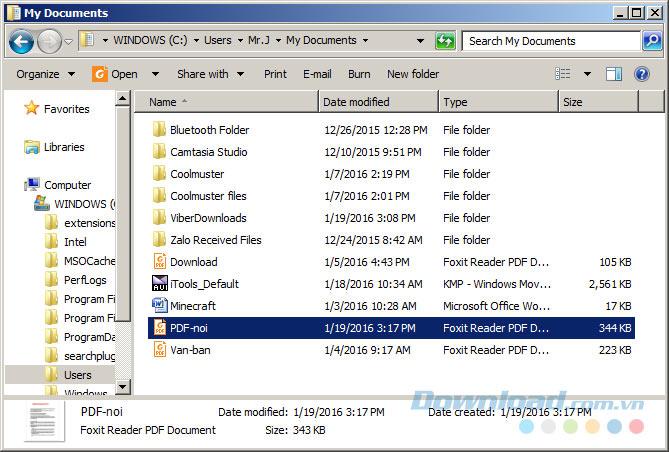
Download.com.vn zeigt Ihnen lediglich, wie Sie PDF-Dateien ohne Software zu einer zusammenführen. In den folgenden Artikeln werden wir mit diesem Tool Smallpdf besser vertraut sein.
Photopea ist ein Online-Foto- und Grafikeditor, mit dem Benutzer ihre Bilder bearbeiten können, ohne dass teure App-Abonnements erforderlich sind. Es kann als funktionieren
Da Apple-Telefone nur über eine bestimmte Menge an internem Speicher verfügen, der nicht erweitert werden kann, kann es sein, dass Ihnen schnell der Speicherplatz ausgeht. Irgendwann vielleicht
Beim Erstellen von Listen können Aufzählungspunkte hilfreich sein. Sie trennen alles sauber und ermöglichen Ihnen die Organisation von Informationen. Sie können eine Kugel einfügen
Haben Sie nach Möglichkeiten gesucht, Ihr Zuhause in Terraria aufzuwerten? Der Erwerb eines Sägewerks ist eine der bequemsten Möglichkeiten, Ihr Haus entsprechend einzurichten
Erfahren Sie in dieser Anleitung, wie Sie auf Ihrem Mac, iPhone oder iPad, einschließlich einer bestimmten Region, von Garageband in MP3 exportieren.
Blöcke waren von Anfang an ein fester Bestandteil der Super Mario Bros.-Reihe. Sie verstecken oft Münzen und Power-Ups im Inneren oder helfen Ihnen beim Navigieren durch die einzelnen Level.
Hisense ist eine immer beliebter werdende Marke, wenn es um Smart-TV-Technologie geht. Sie stellen preisgünstige LED- und ULED-Einheiten (Ultra LED) her
Erfahren Sie, wie Sie ganz einfach den Namen Ihres WordPress-Themes ändern und Ihre Website an Ihre Marke anpassen können
Eine vollständige Anleitung zum Kauf oder Handel des exklusiven Headless Head, der für seine einzigartige dekorative Wirkung bekannt ist, in Robolox.
Wenn Sie versuchen, ein Schiff in Starfield zu plündern oder zu kapern, müssen Sie zunächst sicherstellen, dass es dem Kampf nicht entkommen kann. Das Abschalten der Schiffsmotoren ist ein Vorläufer
Microsoft Excel, bekannt für seine Fähigkeit, komplexe Berechnungen durchzuführen, kann auch bei einfachen Divisionen hilfreich sein. Dies kann in realen Situationen nützlich sein,
Es kann aus vielen Gründen notwendig sein, jemanden auf Instagram zu blockieren. Es kann daran liegen, dass die Person ein Troll oder giftig ist. Oder es könnte Ihr Ex sein, und Sie
Wenn Sie Ihr iPhone verwenden und Apps abstürzen oder erheblich langsamer werden, starten Sie Ihr Gerät normalerweise neu, damit es wieder ordnungsgemäß funktioniert. Aber
Jeder, der online war, ist wahrscheinlich auf ein Popup mit der Aufschrift „Diese Website verwendet Cookies“ gestoßen. Sie haben immer die Möglichkeit, entweder alle zu akzeptieren
Die Berechnung großer Datenmengen in Excel kann überwältigend und zeitaufwändig sein, weshalb Automatisierung hilfreich ist. Wenn Sie regelmäßig Excel verwenden, werden Sie dies tun
Ist es an der Zeit, Ihr Apple Watch-Armband auszutauschen? In diesem hilfreichen Tutorial erfahren Sie, wie Sie Ihr Apple Watch-Armband entfernen.
Web-Popups sind zu einem Synonym für unerwünschte Seiten geworden, sodass die meisten Browser sie standardmäßig blockieren. Hin und wieder kann es jedoch vorkommen, dass eine Website eine hat
Sims 4 ist der neueste Teil einer Spielereihe, die vor fast 20 Jahren begann. Heute bietet es Funktionen und versteckte Einstellungen für Benutzer
Da das Leben immer virtueller wird, ist es immer wichtiger zu wissen, wie Sie einen Anhang in Ihrer Messenger-App erfolgreich versenden, sei es aus geschäftlichen oder privaten Gründen
Es gibt viele Gründe, warum Sie das Filmen und Bearbeiten lieben. Sie können Orte, die Sie besucht haben, Menschen, die Sie lieben, filmen und jeden besonderen Moment festhalten, den Sie möchten


















